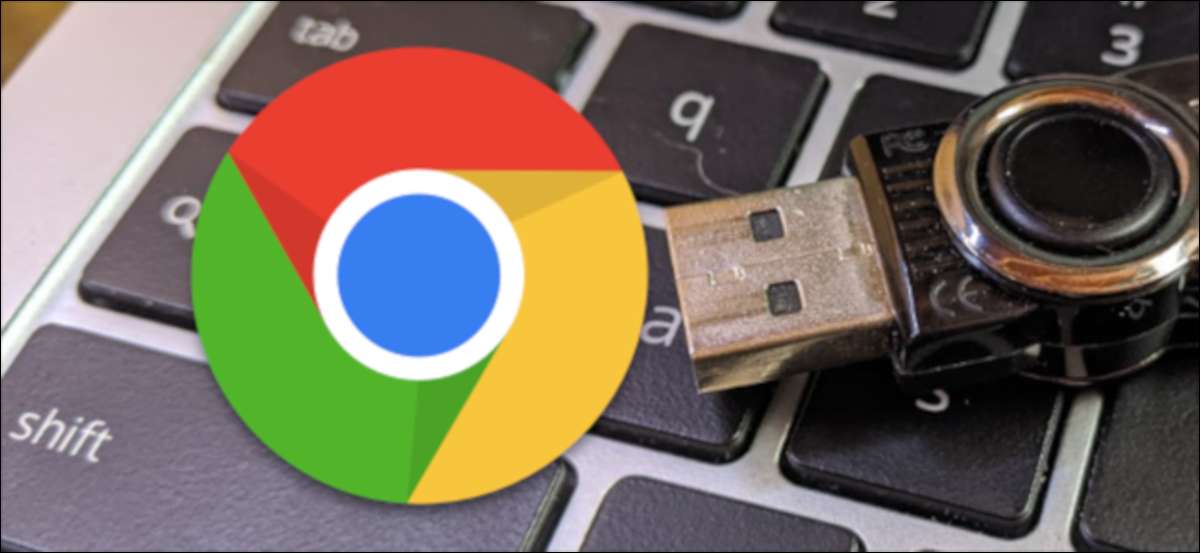
Pravděpodobně jste slyšeli o tom, jak byste měli vždy bezpečně "vysunout" jednotku USB před odpojením. Na Okna Je to velmi jednoduchý proces, ale co na Chromebooku? Měli byste to ještě udělat? Jak to funguje?
Proč byste měli "vysunout" před odpojením
Než hovoříme o tom, jak bezpečně odstranit jednotku USB od Chromebooku, možná budete chtít vědět, proč je to důležité.
PŘÍBUZNÝ: Jak bezpečně odstranit jednotku v systému Windows 10
Hlavní věc, kterou riskujete, když vytrhnete USB disk je ztráta dat. Pokud jsou data zapisována do jednotky, můžete tento proces přerušit odstraněním. Vyprávění operačního systému "Vysunout" jednotku Než se fyzicky odstraníte, zajišťuje, že všechny procesy jsou ukončeny.
Pokud víte, že jednotka není aktivní, není žádná škoda v tahání hned daleko. Někdy je to indikováno LED na samotném pohonu. Světlo bude blikat, když jsou data čtena nebo napsána.
PŘÍBUZNÝ: Opravdu potřebujete bezpečně odstranit USB flash disky?
Morální příběh je, že nikdy nechcete odstranit USB disk, když je uprostřed procesu. Možnost "Eject" jednoduše zajišťuje, že nemáte žádnou ztrátu dat a že všechny datové procesy byly bezpečně zastaveny.
Jak vysunout USB disk z Chromebooku
Vyhodnocení jednotky USB na Chromebooku se liší od jiných platforem. Chcete-li to udělat, musíte otevřít aplikaci "Soubory".
Klepněte na ikonu spouštění aplikace v levém dolním rohu a zobrazte všechny aplikace nainstalované na vašem Chromebooku. Odtud otevřete App "Files" .

Uvidíte svůj USB disk v levém postranním panelu. Jediné, co musíte udělat, je kliknout na ikonu vysunutí.
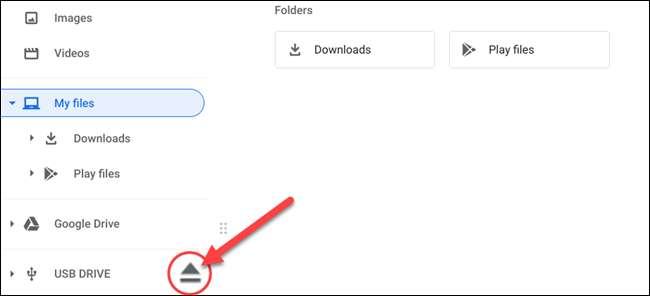
Případně můžete klepnout pravým tlačítkem myši na jednotku a vyberte "vysunout zařízení".
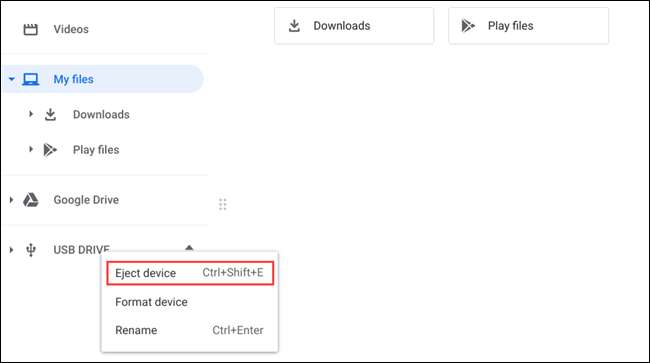
Pokud má jednotka USB vestavěné LED stavové světlo, bude několikrát blikat a pak se zastaví. Je nyní bezpečné odstranit jednotku. Pokud nemá světlo, počkejte jen několik vteřin, než vytáhnete. To je vše tam je!
PŘÍBUZNÝ: Jak kopírovat soubory do jednotky USB flash na Chromebooku







